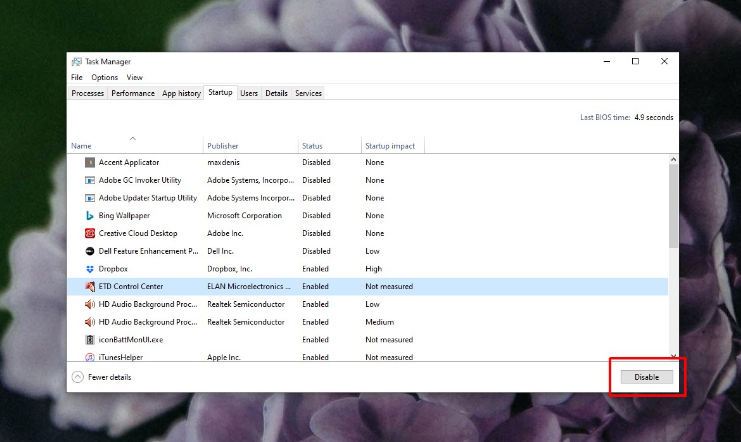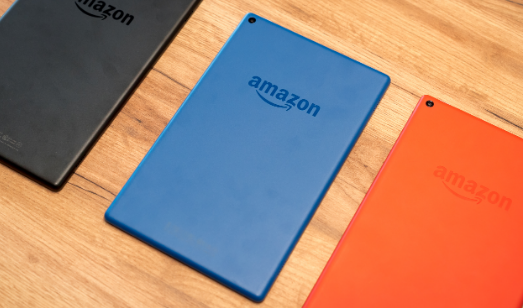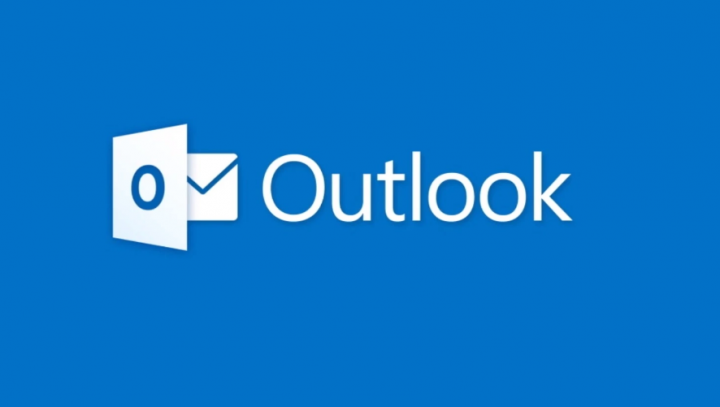Cách buộc chuyển sang chế độ tối trên Gmail để màn hình hoạt động tốt hơn
Google đã chính thức tiết lộ Android 10 và các khách hàng cuối cùng đã bắt đầu thử nghiệm chế độ tối vô địch của hệ điều hành này. Làm nổi bật sự sắc sảo, có rất nhiều điều để thảo luận, nhưng trong trường hợp có một thứ khiến chúng ta chú ý nhất, đó phải là sự lựa chọn của Google ở lần đóng gói cuối cùng ở chế độ mờ rộng trong khuôn khổ.

Thật đáng thất vọng, cường quốc công nghệ Mỹ đã bỏ mặc một phần chính của các ứng dụng nổi tiếng của mình trong bóng tối, với ứng dụng Google, Play Store, Maps và Gmail, tất cả đều tôn trọng các điểm nhấn nhẹ hơn của chúng. (Cập nhật, ngày 13 tháng 9: Cửa hàng Play và ứng dụng Google hiện có thể truy cập được ở chế độ tối cho một số ứng dụng khách nhất định.)
Cũng thấy: Cách bật chế độ tối mới của Gmail

Hiện tại, sau khi điều chỉnh khách hàng than vãn về điều đó kể từ khi gửi đi, Google cuối cùng đã sẵn lòng tình nguyện khắc phục tình huống này, tiết lộ bản cập nhật chế độ mờ cho Gmail. Bản cập nhật đặc biệt được dự đoán trước đang được phát hành phía máy chủ cho một loạt máy khách trên v2019.08.18.267.
Sau khi làm mới, khách hàng sẽ nhận được một lựa chọn Chủ đề khác trong menu Cài đặt chung. Nhấn vào Chủ đề sẽ cho phép họ lựa chọn thay thế để chọn từ Màu sáng, Bóng tối hoặc Hệ thống mặc định.
Cũng thấy: Android 10 Dark Theme: Nó là gì và cách đặt lịch cho nó
Vì đây là một bản cập nhật ổn định nên có thể mất vài ngày để thiết bị Android 10 của bạn nhận được. Nếu bạn không thể bình tĩnh chờ điện thoại di động của mình để nhận bản cập nhật đã lập trình, thì có một giải pháp khác mà bạn có thể thử.
Phương pháp hiệu quả nhất để cấp quyền cho chế độ làm mờ trên Gmail
Chế độ tối của Gmail
Như được chỉ ra bởi một ứng dụng khách Reddit, bạn có thể nhận được bản cập nhật quá nhanh nếu bạn có một thiết bị đã được thiết lập. thực sự, bạn sẽ cần quyền truy cập root trên thiết bị của mình để có tùy chọn thực hiện việc này.
Giai đoạn 1:
Tải xuống v2019.08.18.267 của Gmail từ APK Mirror.
Giai đoạn 2:
Mở data data com.google.android.gm shared_prefs FlagPrefs.xml.
Giai đoạn 3:
Tìm DarkThemeSupport và thay đổi thành True. Phụ tùng nó.
Giai đoạn 4:
Buộc đóng ứng dụng Gmail.
Giai đoạn 5:
Sau khi bạn phục hồi, Chủ đề bây giờ sẽ ở trong Cài đặt chung. Trao quyền cho chế độ buồn tẻ ngay từ thời điểm đó.